win11电脑打字打一半拼音就消失 win11输入法只能输入字母
更新时间:2024-07-08 18:01:25作者:yang
在使用Win11电脑的过程中,不少用户反映遇到了一个令人困扰的问题:打字打一半拼音就消失,这一现象让人感到十分苦恼,尤其是在输入法只能输入字母的情况下更加凸显。用户在输入文字时往往会遇到拼音无法输入完整的情况,给日常使用带来了不便。针对这一问题,我们需要寻找解决办法,让Win11电脑的输入体验更加顺畅和高效。
方法如下:
1.点击时间和语言
在键盘中按下win+i打开设置,点击时间和语言。
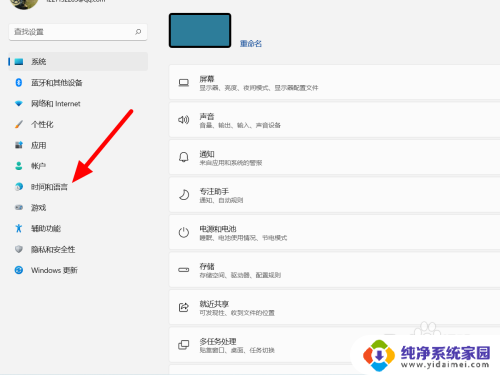
2.点击语言和区域
在时间和语言选项下,点击语言和区域。
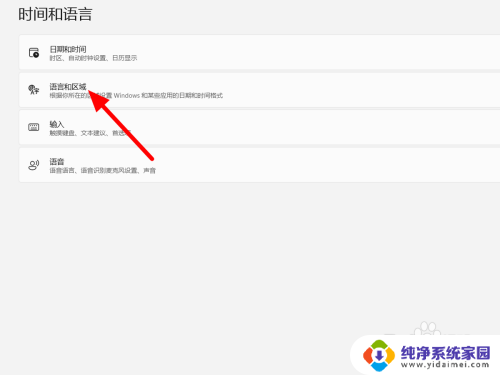
3.点击设置
在语言和区域选项下,点击中文右侧设置(···)。
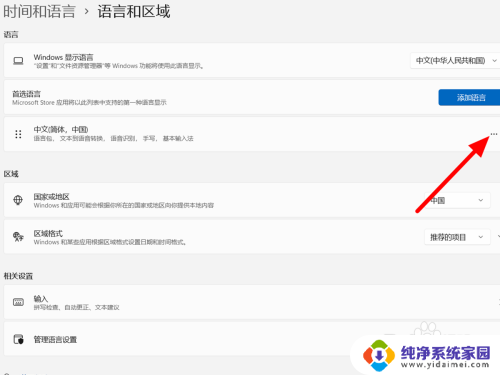
4.点击语言选项
出现下拉,点击语言选项。
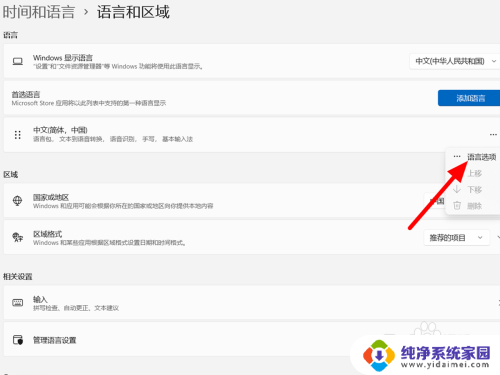
5.单击设置
在选项下单击微软拼音右侧设置(···)。
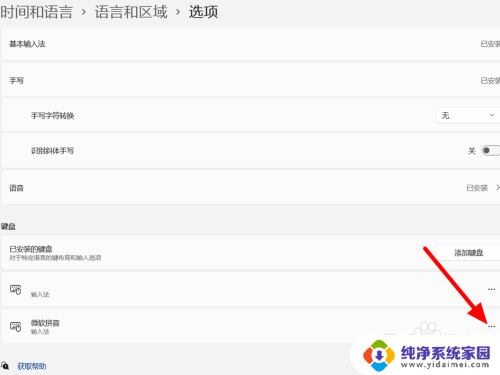
6.点击常规
在微软拼音选项下,点击常规。
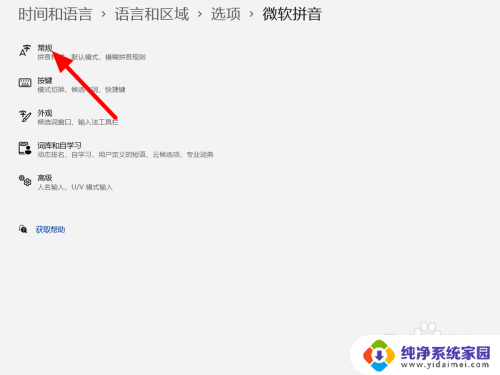
7.开启兼容性
在常规选项下,开启兼容性。
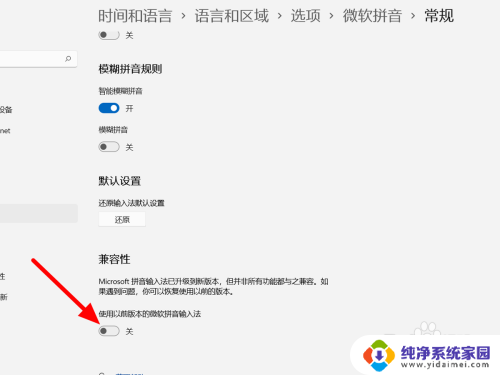
8.点击确定
点击确定,这样就解决成功。
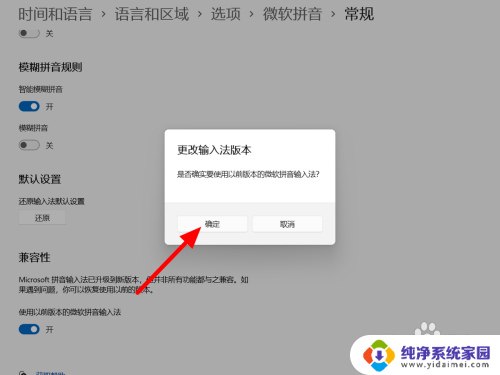
以上就是win11电脑打字打一半拼音就消失的全部内容,碰到同样情况的朋友们赶紧参照小编的方法来处理吧,希望能够对大家有所帮助。
win11电脑打字打一半拼音就消失 win11输入法只能输入字母相关教程
- win11电脑打字只出拼音不显汉字 win11输入法只能输入字母
- win11打拼音不显示 win11输入法只能打出字母不能打出汉字
- win11输入法为什么打不出汉字,只有字母 Win11输入法只能打出字母无法输入汉字怎么办
- 华为笔记本win11输入法打不出汉字怎么办 Win11输入法只能输入字母怎么办
- Win11电脑只能输入大写字母怎么办?快速解决方法!
- win11输入法看不见输入框的字 win11打字看不到字
- win11输入法不能打中文 Win11系统无法输入中文字符的解决方法
- win11中文输入时字母下有虚线 消除打字下面虚线技巧
- win11微软输入法中文模式下打不出汉字 win11输入法只能打英文怎么解决
- 如何删除win11微软拼音输入法 win11微软拼音输入法删除快捷键
- win11如何关闭协议版本6 ( tcp/ipv6 ) IPv6如何关闭
- win11实时防护自动开启 Win11实时保护老是自动开启的处理方式
- win11如何设置网页为默认主页 电脑浏览器主页设置教程
- win11一个屏幕分四个屏幕怎么办 笔记本如何分屏设置
- win11删除本地账户登录密码 Windows11删除账户密码步骤
- win11任务栏上图标大小 win11任务栏图标大小调整方法